Nem mentett Word dokumentum helyreállítása
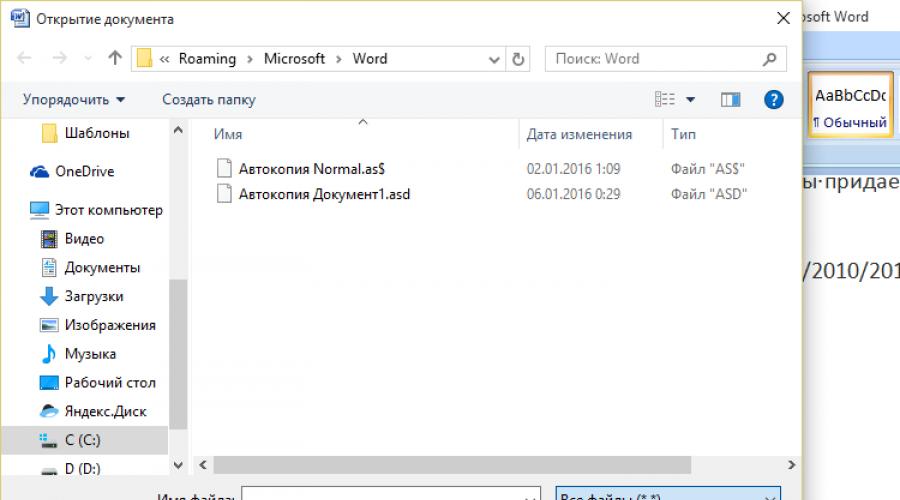
Az automatikus mentés funkció egy bizonyos idő elteltével automatikusan elmenti a munkadokumentumot. Kezdetben a Wordben ez az intervallum 10 perc, de beállíthatja az automatikus mentés idejét. Hogyan lehet gyorsan elérni az automatikus mentési fájl helyét, ha vissza kell állítania egy nem mentett dokumentumot a Wordben? Ma megtudhatja, hogyan kell megnyitni az automatikus helyreállítási fájl helyét a Word-dokumentum visszaállításához, ha még nem mentette el.
1. lépés
A Word 2010-ben és 2013-ban kattintson a Fájl - Beállítások - Mentés parancsra.
A Word 2007-ben kattintson az Office gombra, amely a Word ablakának bal felső sarkában található, majd kattintson a "Word Options" - "Save" gombra, és nézze meg, hol van az a könyvtár, ahová a Word automatikusan menti a nem mentett dokumentumokat.
2. lépés
Kattintson a Fájl - Megnyitás lehetőségre, és nyissa meg az automatikus helyreállítási sorban jelzett mappát.
3. lépés
Nyissa meg az elérhető fájlkiterjesztések listáját, amely megjelenik a "Megnyitás" ablakban, és válassza az "Összes fájl" lehetőséget. Érdekelnek bennünket az .asd kiterjesztésű fájlok, mert az egyik ilyen fájl az a dokumentum, amelyet nem volt ideje elmenteni. 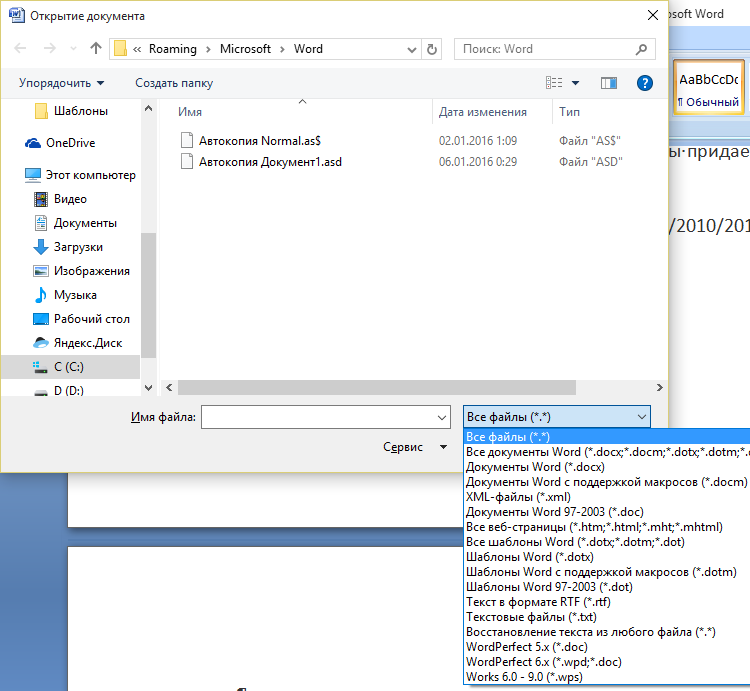
Ha a dokumentum új, és még nem sikerült elmentenie, akkor a neve „Autocopy Document 1.asd” lesz.
Ha egyszer saját maga mentette el a dokumentumot, de munka közben elfelejtette elmenteni, akkor az automatikusan mentett dokumentum neve hasonló lesz az "Automatikus másolás" kiegészítéssel.
4. lépés
Válassza ki a helyreállítani kívánt dokumentumot, és kattintson a "Megnyitás" gombra. Egyes esetekben az .asd fájlok zavaróak lehetnek. Ha kiderült, hogy ez nem a megfelelő dokumentum, akkor próbálja meg egyenként megnyitni a többi dokumentumot ebben a mappában, amíg meg nem találja a szükséges dokumentumot.